Телеграмм является популярным мобильным приложением, предназначенным для общения и проведения досуга. С недавнего времени мессенджер стал доступен для компьютеров и ноутбуков. Представленная инструкция поможет установить телеграмм на комп без усилий.
Установка
Установить на компьютер мессенджер не сложно, достаточно скачать приложение с просторов интернета. Рекомендуется скачивать мессенджер с официального сайта tlgrm.ru, это позволит защитить компьютер от вирусных атак.
Переходим на сайт и скачиваем надежную программу для windows, которая будет стабильно работать в режиме онлайн.
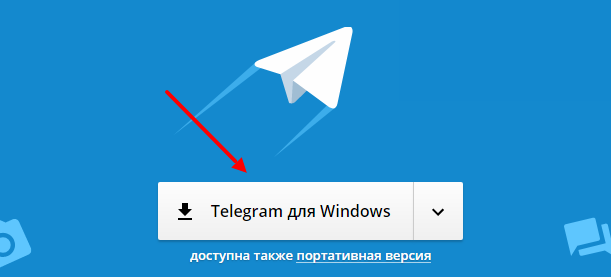
После нажатия на кнопку скачивания, следует указать папку, в которую будет производится сохранение файла.
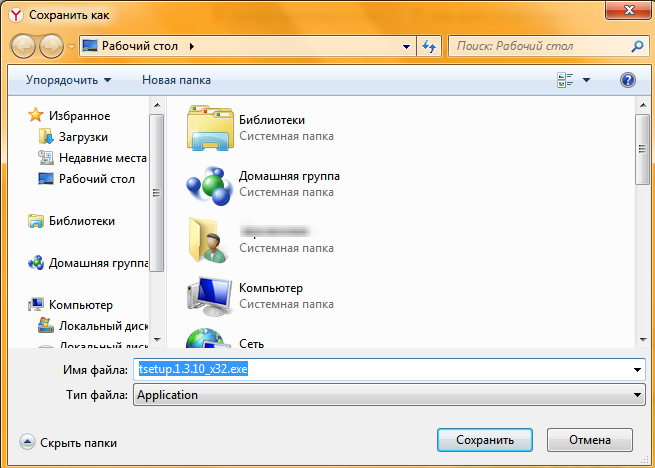
Находим скачанный на ноутбук или компьютер файл и запускаем его двойным нажатием левой кнопки мыши. Если в системе включена система безопасности, то прежде чем установка начнется, следует подтвердить запуск файла.
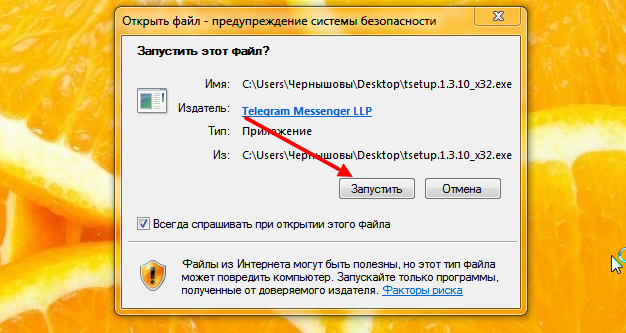
Затем выбираем язык установки. При необходимости его можно сменить в уже установленной программе, но рекомендуется задавать необходимый параметр еще на этапе установки приложения.
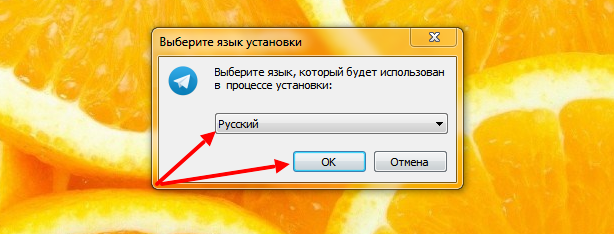
Программа запросит выбрать папку, в которую установится приложение. Этот шаг можно пропустить, нажав кнопку «Далее», так как утилита по умолчанию задает путь для файла.
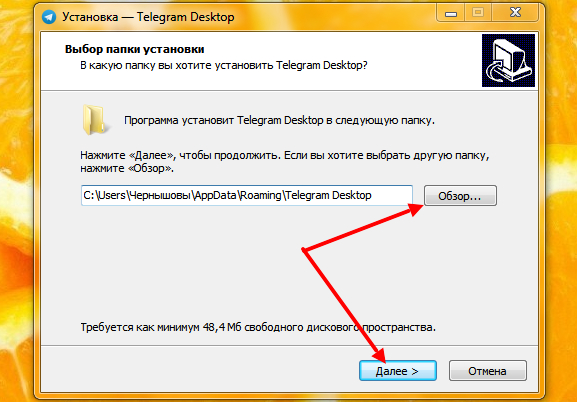
Обратите внимание! Программа устанавливается и работает совершенно бесплатно. Если в ходе работы с приложением требуется внести оплату – мессенджер не является подленным.
Следующим шагом программа потребует вести путь для создания ярлыка. Рекомендуется ничего не менять и нажать кнопку «Далее».
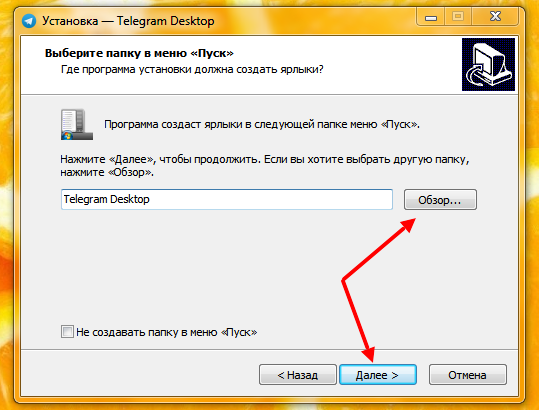
Для более удобного запуска, можно продублировать ярлык программы на рабочий стол. Это позволит запускать приложение быстрее и удобнее.
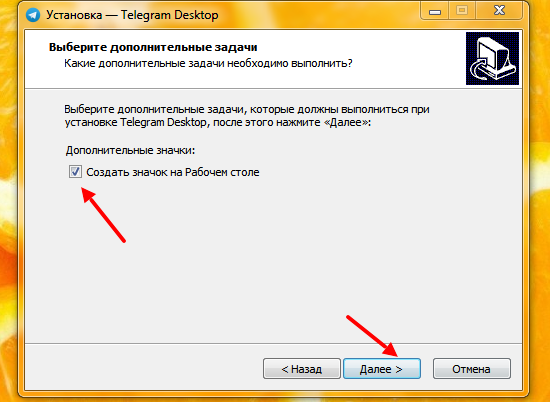
После проведенной настройки следует нажать на кнопку «Установить» и начнется процесс установки программы telegram на ПК.
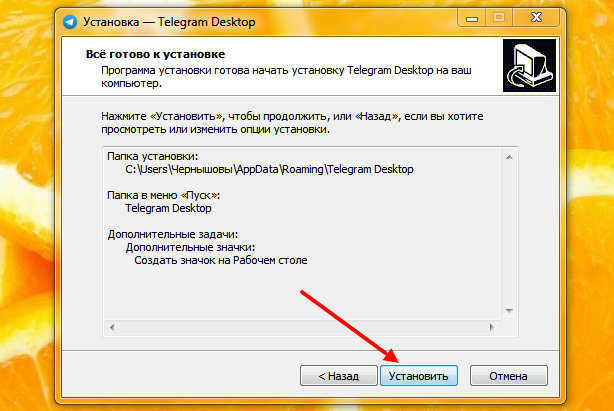
Процесс можно наблюдать по шкале, отображающейся в окне. Как только она окрасится в зеленый цвет полностью, приложение будет готово к запуску.
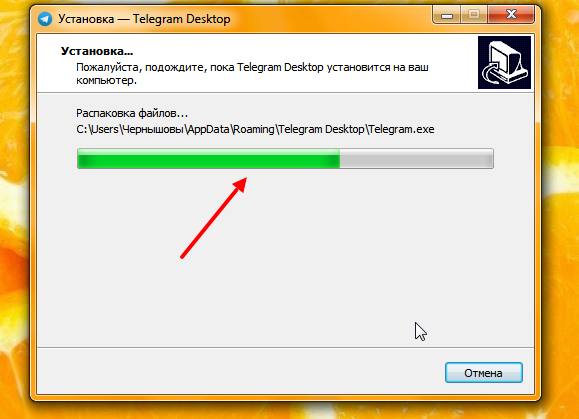
После окончания работы программы, рекомендуется нажать кнопку «Завершить». Если работать с мессенджером требуется сразу, можно установить галочку возле строки «Запустить».
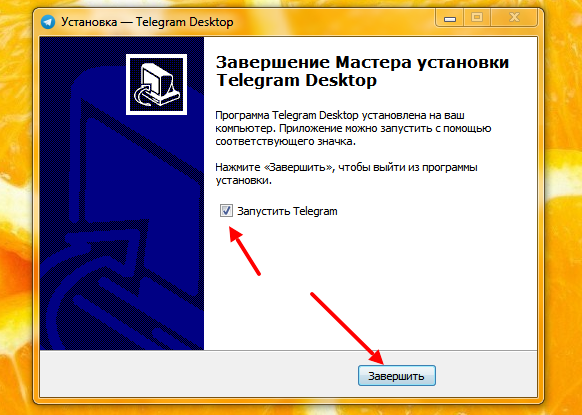
Запуск
После запуска программы, она будет оформлена на английском языке, даже если установку производили на русском. Для того, чтобы авторизоваться, нажимаем кнопку «Start Messaging».
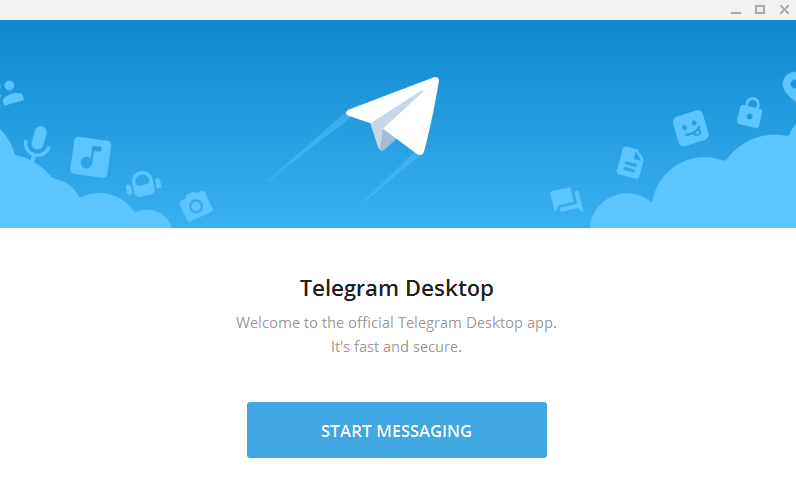
Вводим номер телефона и жмем «Продолжить». На телефон придет сообщение с кодом, который потребуется ввести. Программа готова к работе. Внешне интерфейс мессенджера будет схож с приложением для мобильного устройства.
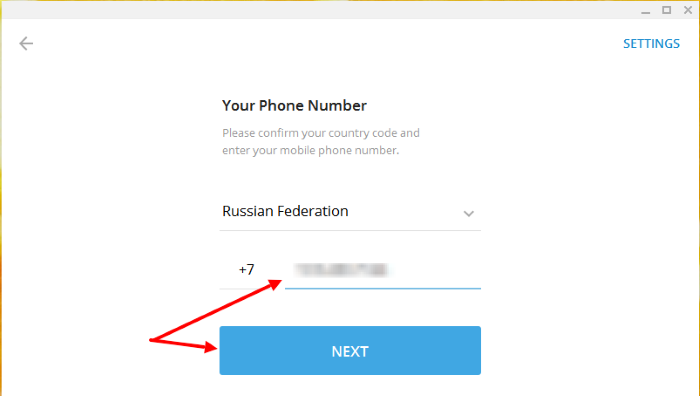
Как установить в телеграмме русский язык, если он не был выбран при установке? Переходим в меню, оформленное в виде трех полосок в верхнем левом углу и выбираем строку «setting».
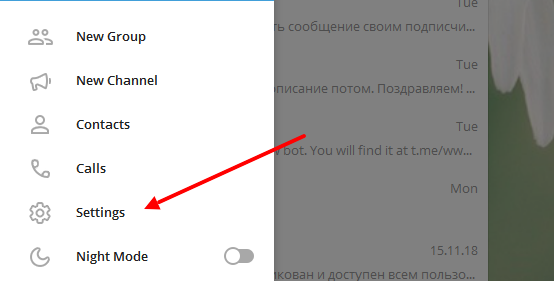
Нажимаем на пункт « Language» и выбираем необходимый для работы язык. В качестве подтверждения жмем на кнопку «Ок». Компьютерное приложение автоматически перезапустится и откроется с заданными настройками.
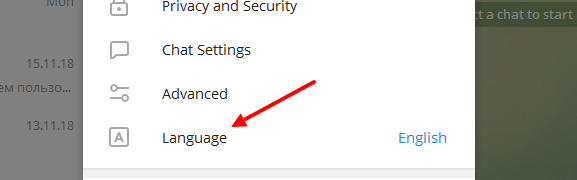
Как установить фото на аватар? Открываем меню и выбираем раздел «Настройки».
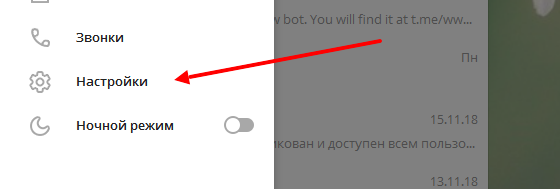
Нажимаем на кружок около своего имени и загружаем желаемое изображение.
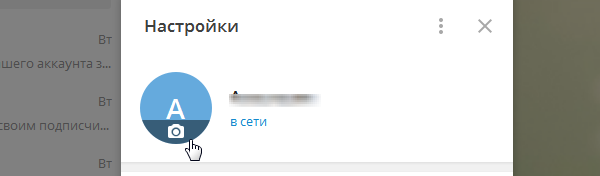
Почему не устанавливается телеграмм? Установка может быть невозможна при запуке поврежденного файла или если программа заражена вирусом.
Поставленная на ПК версия программы будет время от времени обновляться. Пользователям пугаться этого не следует. Все обновления, внесенные разработчиками, направлены на улучшение работы мессенджера.
Поделись с друзьями!








